winxp原裝系統安裝圖文教程(圖解)
發布時間:2022-04-20 文章來源:xp下載站 瀏覽:
|
系統軟件是指控制和協調計算機及外部設備,支持應用軟件開發和運行的系統,是無需用戶干預的各種程序的集合,主要功能是調度,監控和維護計算機系統;負責管理計算機系統中各種獨立的硬件,使得它們可以協調工作。系統軟件使得計算機使用者和其他軟件將計算機當作一個整體而不需要顧及到底層每個硬件是如何工作的。 雖然微軟公司已經宣布對windows xp系統停止更新,但仍然有非常多的網友還在使用winxp原裝系統。也有很多網友因為用不習慣windows7系統,所以想要winxp原裝系統安裝教程。那么今天小編就來滿足大家的要求,把非常好用的winxp原裝系統安裝教程提供給大家。 只要上網搜索個一鍵ghost工具——onekey ghost,就可以正常開始安裝步驟了,下載完成,將onekey ghost.exe文件復制到該文件夾的根目錄下。 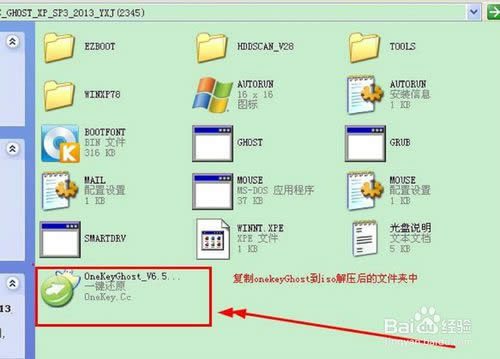 winxp原裝系統安裝教程圖一 然后,需要確定該鏡像文件夾中的GHO文件位置。經搜索,我的這個鏡像文件的WINXP.GHO文件在WINXP78目錄下。記住這個位置。 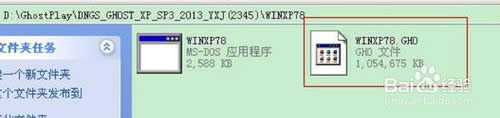 winxp原裝系統安裝教程圖二 然后,雙擊運行onekey ghost程序,如下圖。選擇“還原系統”,然后找到剛才的GHO映像文件,然后點擊C盤,點擊確定,然后選擇重啟計算機。  winxp原裝系統安裝教程圖三 然后,重啟后安裝界面如下。速度非常快,大約1分鐘左右,完成。 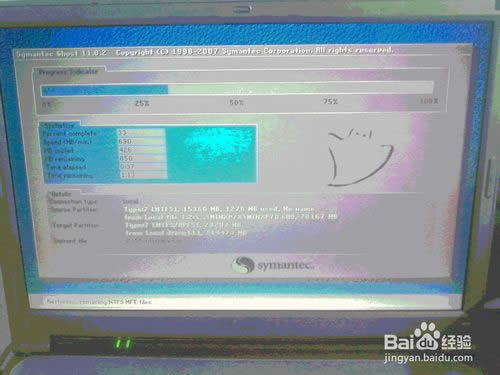 winxp原裝系統安裝教程圖四 然后系統會重啟。經典的xp開機畫面。  winxp原裝系統安裝教程圖五 然后就進入了驅動安裝階段。 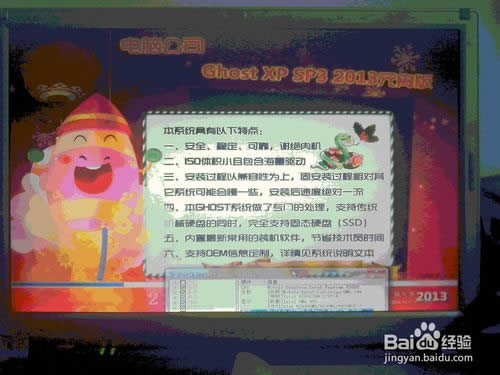 winxp原裝系統安裝教程圖六 完成后,系統再次重啟。如下圖。恭喜成功安裝深度xp系統純凈版系統。windowsxp系統下載安裝就是這么簡單。  winxp原裝系統安裝教程圖七 綜上所述的全部內容就是小編為網友們帶來的winxp原裝系統安裝教程了,相信這么簡單好用的winxp原裝系統安裝教程網友們都非常喜歡吧,既然網友們都這么喜歡windows xp系統,那就不要猶豫,趕快去下載安裝使用winxp原裝系統吧。 系統軟件一般是在計算機系統購買時隨機攜帶的,也可以根據需要另行安裝。 |

